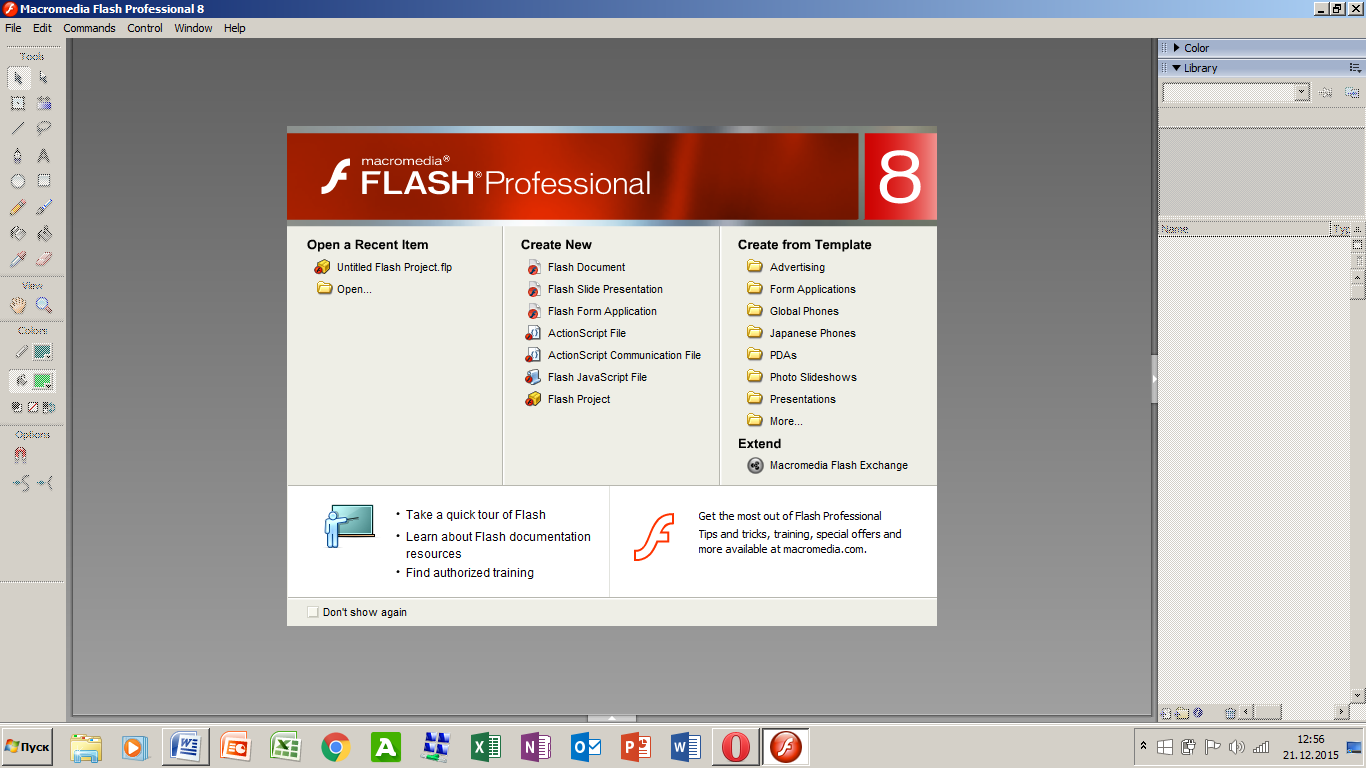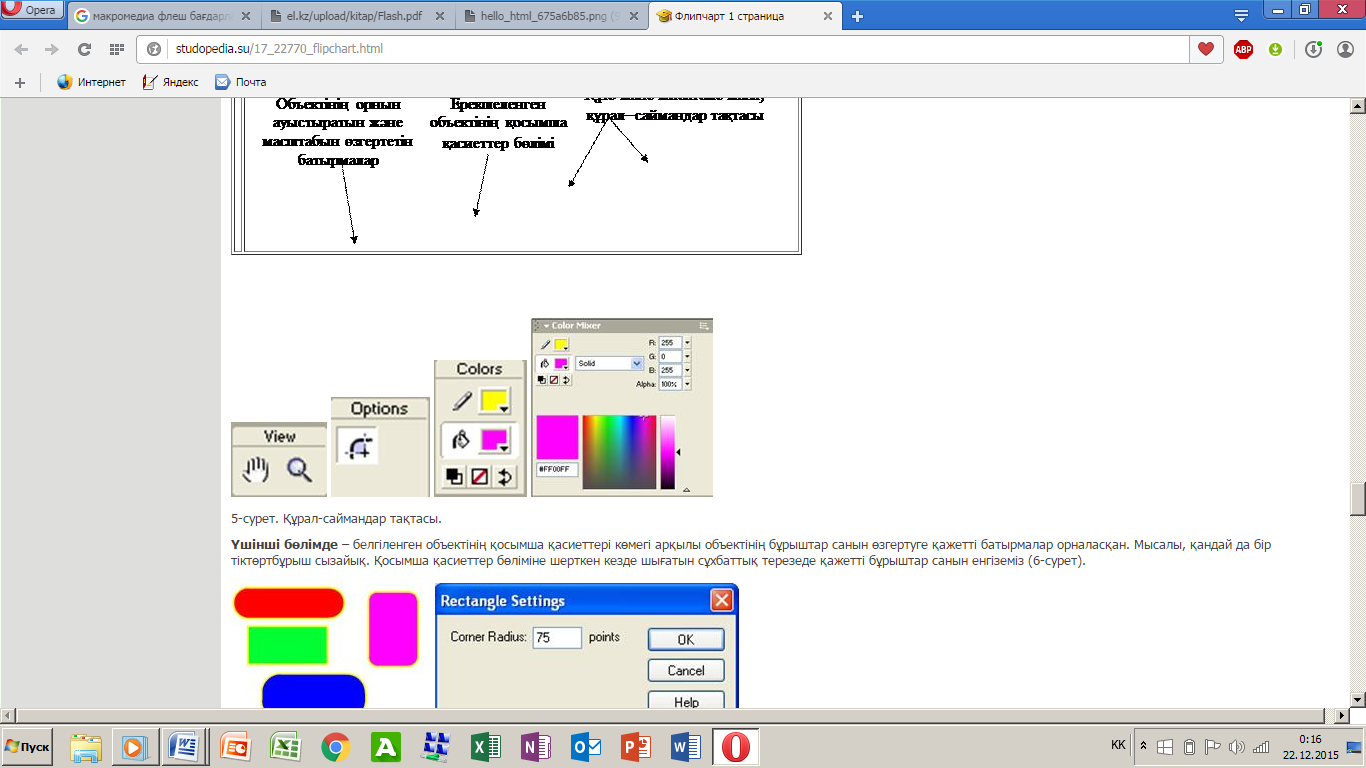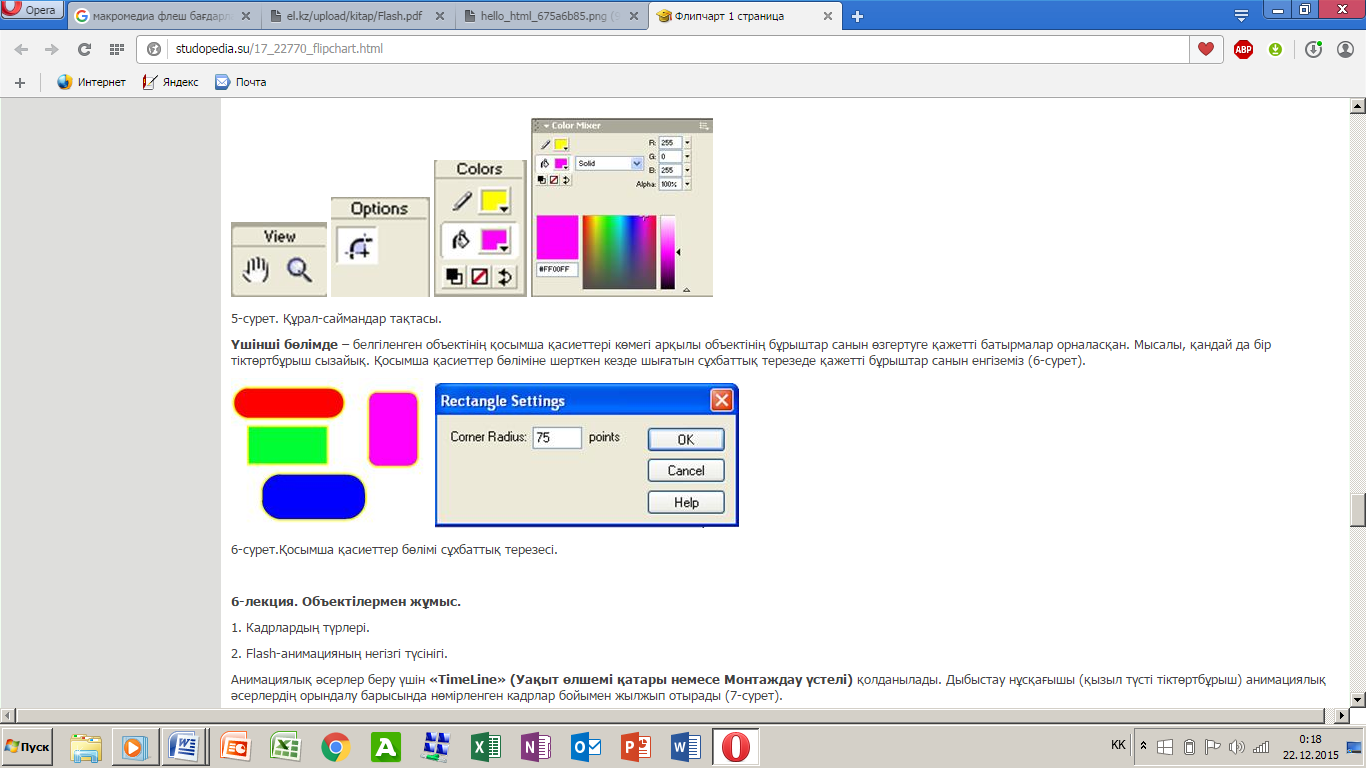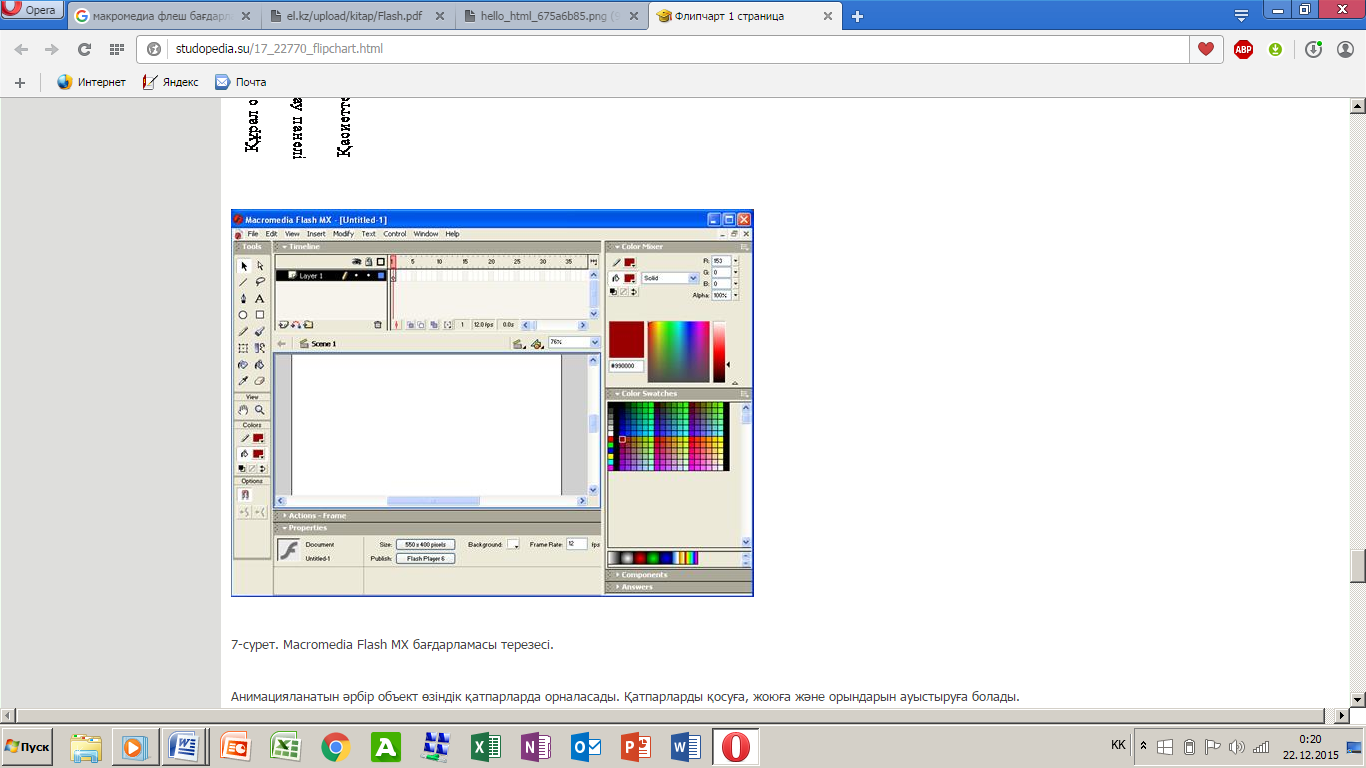Flash ба?дарламасы Web - анимацияларды ??ру ма?сатында ?олданылатын ба?дарлама. ?азіргі кезде Flash ба?дарламасыны? к?мегімен к?рделі интерактивті ба?ыттал?ан кескіндерді, динамикалы? Web - беттерді, мультфильмдерді, ойындарды ж?не т. б. ?йымдастыру?а болады.
Flash ба?дарламасында ??рыл?ан ??жатты? ке?ейтілмесі *. fla (Flash ??жаты) ж?не *. swf (Small Web - File - кіші Web - файл) типті болып келеді.
Macromedia Flash 8® Macromedia Flash 8 (1 - сурет) немесе Пуск ®Macromedia®Все приложения®Flash 8 ба?дарламасыны? стандартты ж?ктелу жолы:
Создайте Ваш сайт учителя Видеоуроки Олимпиады Вебинары для учителей
Macromedia Flash ба?дарламасыны? интерфейсімен ж?не м?мкіндіктерімен танысу
Вы уже знаете о суперспособностях современного учителя?
Тратить минимум сил на подготовку и проведение уроков.
Быстро и объективно проверять знания учащихся.
Сделать изучение нового материала максимально понятным.
Избавить себя от подбора заданий и их проверки после уроков.
Наладить дисциплину на своих уроках.
Получить возможность работать творчески.
Просмотр содержимого документа
«Macromedia Flash ба?дарламасыны? интерфейсімен ж?не м?мкіндіктерімен танысу»
Полезное для учителя
Распродажа видеоуроков!
2200 руб.
3140 руб.
1860 руб.
2660 руб.
1600 руб.
2280 руб.
2040 руб.
2920 руб.
ПОЛУЧИТЕ СВИДЕТЕЛЬСТВО МГНОВЕННО
* Свидетельство о публикации выдается БЕСПЛАТНО, СРАЗУ же после добавления Вами Вашей работы на сайт
Удобный поиск материалов для учителей
Проверка свидетельства